您在使用Firefox或其他浏览器时,是否收到过“SSL\_ERROR\_NO\_CYPHER\_OVERLAP”的错误信息?如果是,那么您正遇到最常见的SSL错误之一。这种密码重叠错误是由于TLS/SSL设置配置不当导致的。 这类SSL错误通常可以通过调整浏览器设置轻松解决。如果您使用的是Mozilla Firefox浏览器,请访问设置页面,然后选择“附加组件与主题”部分。检查附加组件列表,查看是否有您未自行安装的扩展程序。请停用所有不必要的附加组件和插件,然后重启浏览器。 您也可以重置TLS和SSL设置。在浏览器中输入 `about:config`以打开高级设置。在搜索框中输入“TLS”,然后查看TLS设置。如果发现任何被修改过的设置,请将其恢复为默认值。重复这些步骤也可以重置SSL设置。
使用Firefox浏览网站时,如果发现大部分链接都被屏蔽,并收到**“SSL ERROR NO CYPHER OVERLAP”**错误代码,则说明浏览器中的某个 SSL/TLS 设置存在问题。您需要检查 Firefox 中与 TLS/SSL 相关的设置,以修复此错误。
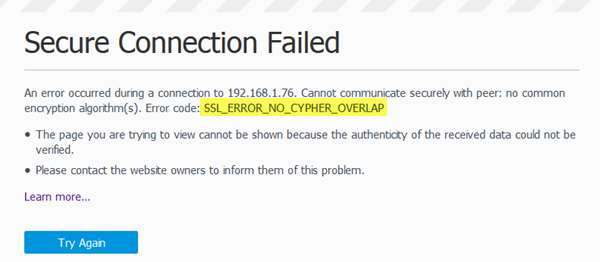
关闭所有正在使用的标签页,并保存所有工作。接下来,打开一个新的标签页,输入about:config打开 Firefox 的设置。如果出现警告,请接受。下一个屏幕将显示所有配置设置。
要修复Firefox中的SSL_ERROR_NO_CYPHER_OVERLAP错误,请按照以下步骤操作:
让我们详细了解一下这些步骤。
1] 在列表上方的搜索框中,输入 TLS。这将显示所有包含 TLS 配置的设置。TLS 代表传输层套接字。
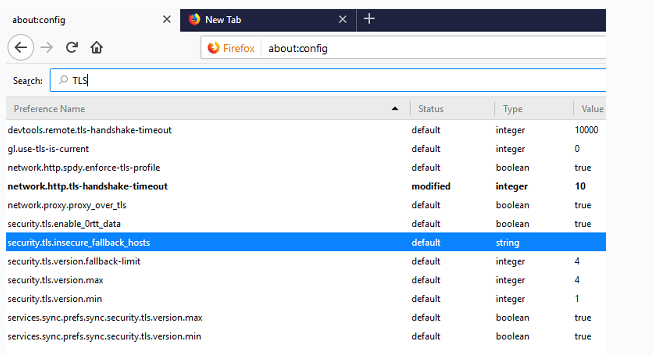
2] 查找任何以粗体显示的设置。如果找到,则表示该设置已被更改。要将其恢复为默认设置,请右键单击该设置,然后选择“重置”。
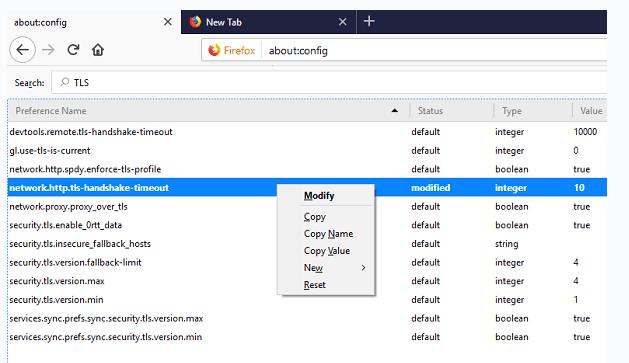
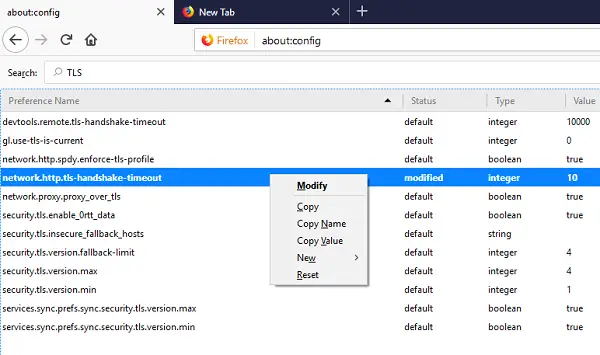
1] 在 about:config 中重复搜索 SSL3。查找已修改的配置,即,它们将以粗体显示。
2] 右键单击这些设置,然后重置它们。您也可以双击以恢复默认设置。但是,为了提高安全性,需要禁用这两个设置。请将它们设置为“否”。
有趣的事实:这两个漏洞都与三年前出现的著名 Logjam 漏洞有关。
更改 TLS 版本以绕过加密是一个很好的选择,但请注意,您不应该对每个网站都这样做。
security.tls.version.fallback-limit。security.tls.version.min,并将值设置为 0。警告: 更改这些值会降低浏览器的安全性。因此,请仅在绝对必要时才进行更改。更改后请务必重置这些设置。
如果这种情况仅发生在某个特定网站上,则为服务器端问题。只有服务器管理员才能解决此问题。这种情况通常发生在网站仍在使用 RC4 加密套件,并且服务器首选项中的“ **security.tls.unrestricted_rc4_fallback”**设置被设置为 false 时。
我们注意到,包括 Cloudflare、Sonicwall、Tomcat、IMGUR、Amazon 等在内的多个网站有时会报告此错误。
您可以通过一些方法来修复 Firefox 中的 SSL_ERROR_NO_CYPHER_OVERLAP 错误。例如,您可以重置 TLS 设置、SSL 设置,更改 TLS 版本回退设置等等。如果您是网站管理员,则需要检查服务器文件并联系技术支持以解决此问题。
如果您遇到 SSL 证书错误,需要验证已安装的证书是否有效。大多数情况下,当网站上安装了过期证书时,Firefox 会显示 SSL 证书错误。如果您不知道如何使用 Firefox 内置方法检查证书的时间戳,可以使用各种在线工具来完成相同的操作。
如果您最近在域名上安装了 SSL 证书,则需要稍等片刻,直到证书生效。否则,您可能会在 Firefox 浏览器中看到此错误。在其他情况下,您可以检查您的 SSL 证书是否有效。当您的SSL证书无法正常工作时,Firefox 会显示此类消息。
加密您的网站,赢得客户信任!